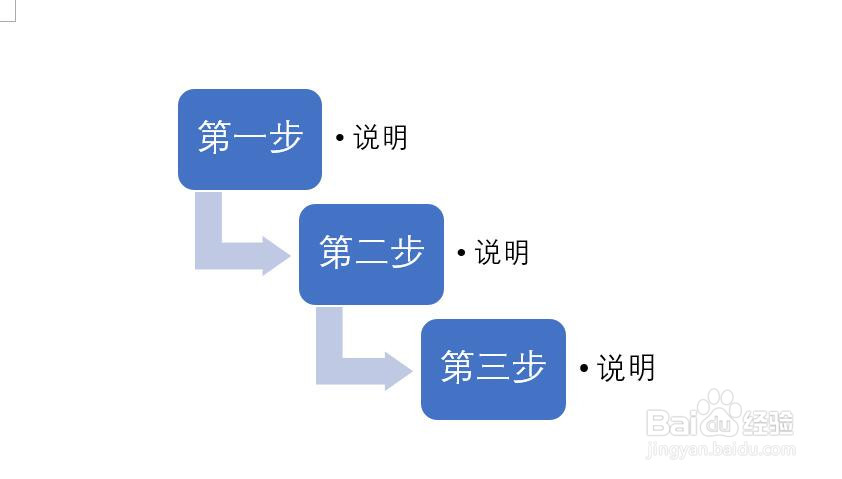1、新建一个word2016文档,打开文档,光标放置于要插入图形的位置。
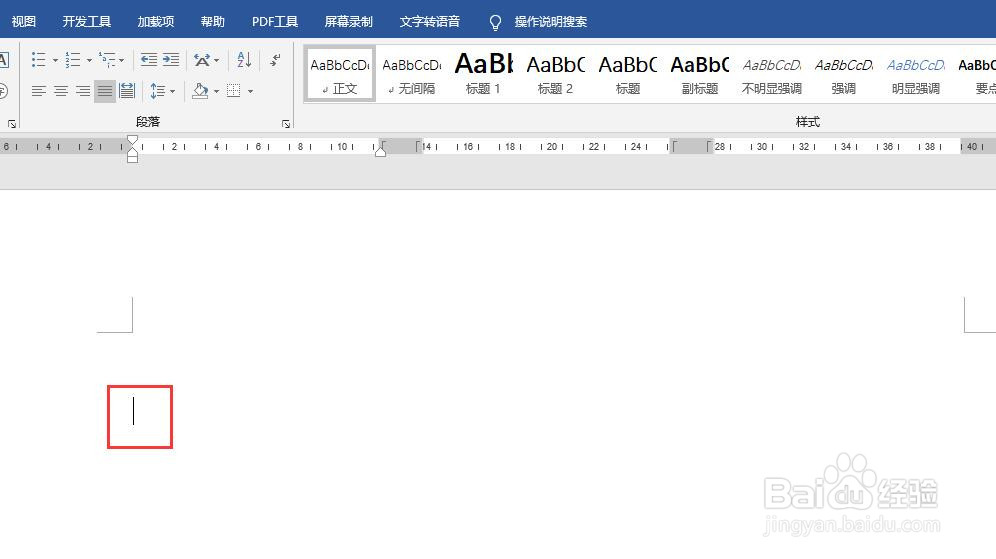
2、点击菜单栏中【插入】,在插入选项卡中点击“SmartArt”。
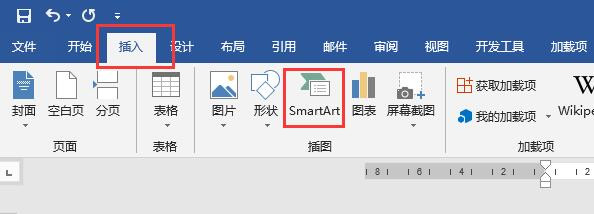
3、弹出“选择SmartArt图形”窗口,左侧点击选择“流程”,右侧点击选择“步骤下移流旯皱镢涛程”,点击确定按钮即可。
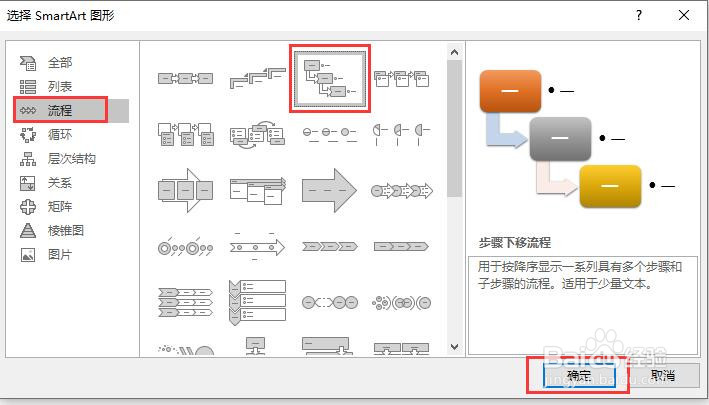
4、此时文档中就会插入一个"步骤下移流程",如图所示。
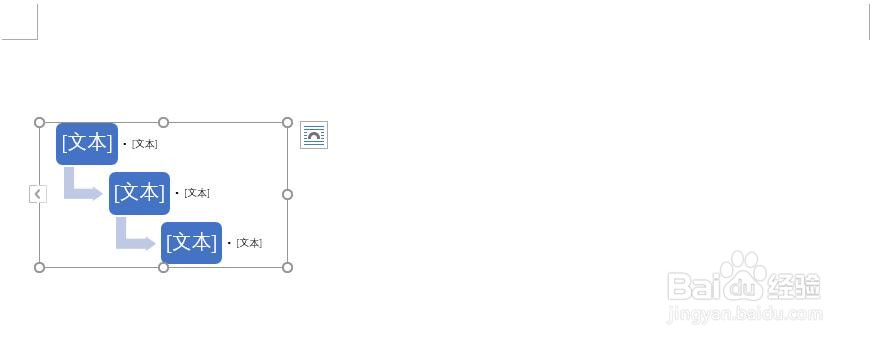
5、将图形放大到合适大小,如图所示。
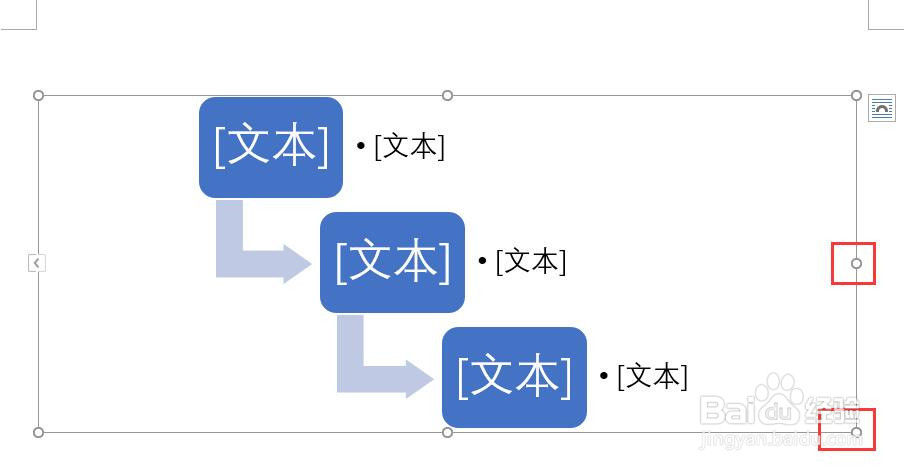
6、选中流程图中文本区域,在文本区域输入要显示的文本内容其效果如图所示。
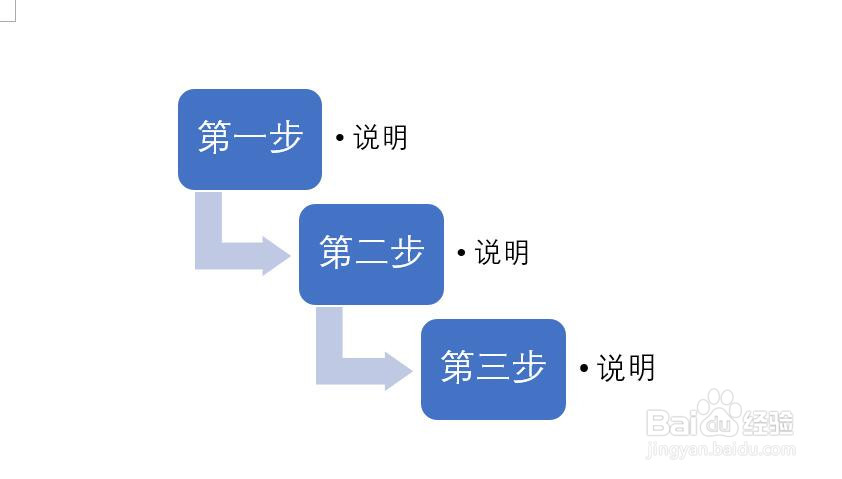
时间:2024-10-13 19:09:50
1、新建一个word2016文档,打开文档,光标放置于要插入图形的位置。
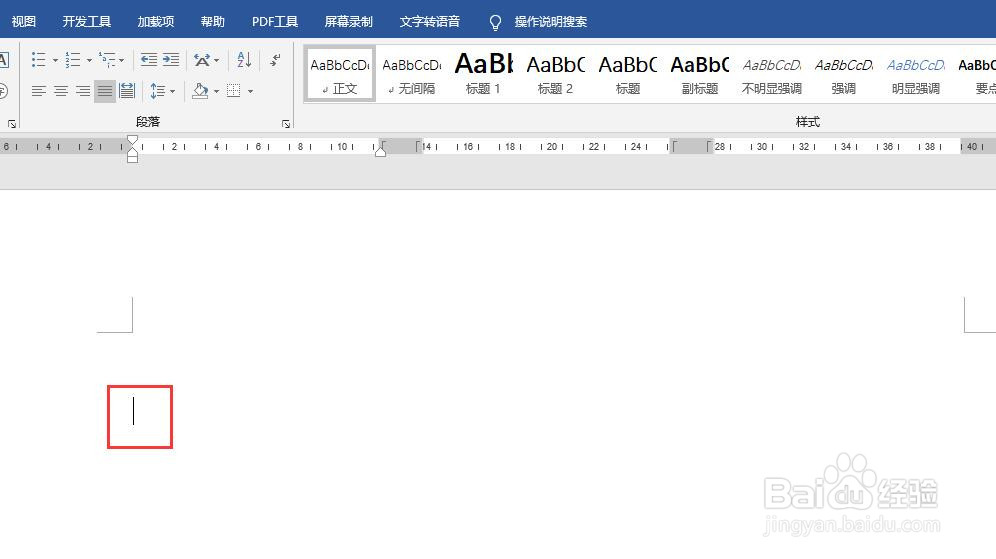
2、点击菜单栏中【插入】,在插入选项卡中点击“SmartArt”。
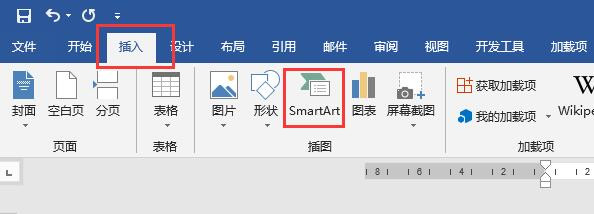
3、弹出“选择SmartArt图形”窗口,左侧点击选择“流程”,右侧点击选择“步骤下移流旯皱镢涛程”,点击确定按钮即可。
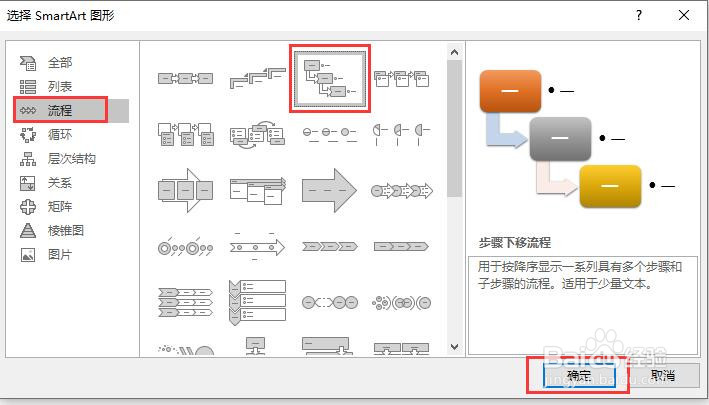
4、此时文档中就会插入一个"步骤下移流程",如图所示。
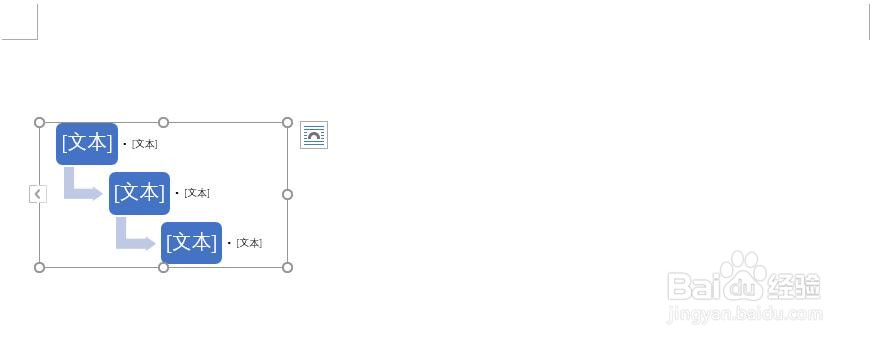
5、将图形放大到合适大小,如图所示。
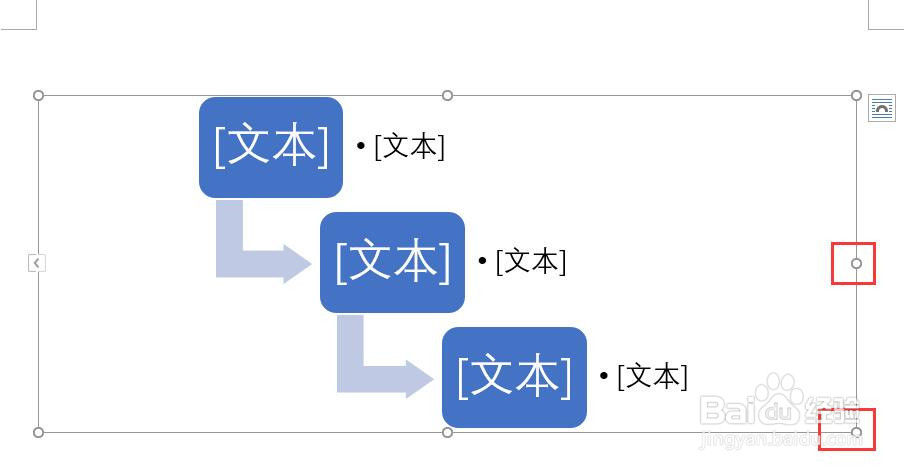
6、选中流程图中文本区域,在文本区域输入要显示的文本内容其效果如图所示。